Wenn es um die Verwendung eines Webbrowsers geht, Chrome bleibt die bevorzugte Wahl für Millionen von Benutzern auf der ganzen Welt. Und der Google-Browser zeichnet sich durch eine Vielzahl interner Tools aus, die seine Funktionalität weit über das Anzeigen von Seiten hinaus erhöhen. Eine dieser Möglichkeiten besteht darin, jede Website, die nicht in unserer Sprache gefunden wird, zu übersetzen, damit wir sie problemlos verstehen und darin navigieren können.
In einigen Fällen wird Chrome Übersetzungen automatisch erstellen können , während wir bei anderen diejenigen sein müssen, die dies verlangen. Es gibt auch Fälle, in denen der Google-Browser die Seite nicht richtig übersetzen kann, was den gegenteiligen Effekt verursacht und das Lesen inkompressibel macht. Dies ist etwas, das durch ein paar einfache Anpassungen innerhalb seiner Übersetzungsfunktionen gelöst werden kann.

Abhängig von unserem Standort bei der Installation des Browsers wird dieser in einer Sprache konfiguriert und die Seitenübersetzungsoption ist standardmäßig aktiviert. Wenn wir häufig Websites in anderen Sprachen besuchen, sind wir möglicherweise daran interessiert, diese Funktion aktiviert zu lassen. Auf der anderen Seite, obwohl es ein Werkzeug ist, das uns bei vielen Gelegenheiten nützlich sein kann, ist es liefert nicht immer eine überzeugende Übersetzung , also wenn uns die Funktionsweise nicht gefällt, möchten wir sie deaktivieren, was überhaupt nicht kompliziert ist.
Jede Änderung, die wir in der Chrome-Konfiguration vornehmen möchten, muss unweigerlich den Einstellungsbereich durchlaufen. Dies können wir tun, indem wir oben rechts auf das Drei-Punkte-Symbol klicken und im Dropdown-Menü Einstellungen auswählen. Wir können auch durch Kopieren darauf zugreifen „Chrom: // Einstellungen /“ direkt in die Adressleiste und drücken Sie die Eingabetaste.
Ändern Sie die Standardsprache in Chrome
Eine der Eigenschaften dieses Browsers ist seine Kompatibilität mit mehr als 100 Sprachen , etwas, das sehr nützlich sein kann, wenn wir unseren PC im Ausland verwenden oder andere Sprachen beherrschen. Bei der Installation verwendet der Browser standardmäßig unsere Sprache, die wir normalerweise auf unserem Computer verwenden. Wenn wir sie jedoch jederzeit ändern möchten, ist dies in wenigen Schritten möglich. Natürlich müssen wir bedenken, dass dies nur für die Browseroberfläche sowie deren Menüs und Einstellungen gilt, nicht jedoch für den Inhalt der von uns besuchten Webseiten.
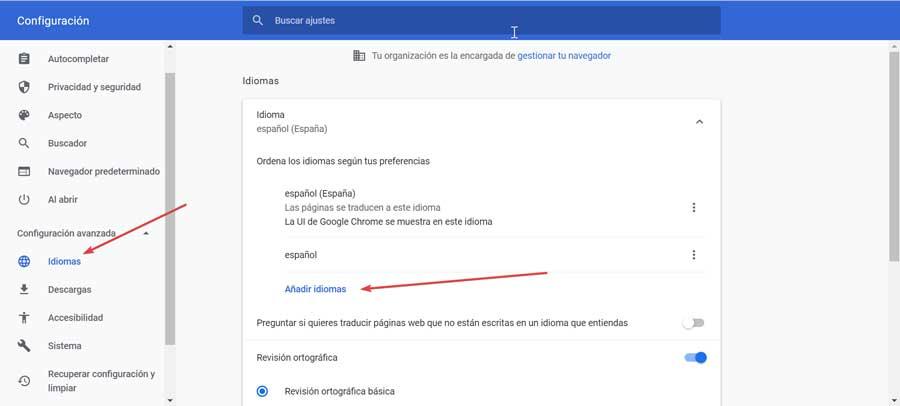
Dazu greifen wir auf den Abschnitt „Konfiguration“ zu und klicken in der Liste der Optionen, die wir in der linken Spalte finden, auf „Erweiterte Konfiguration“. Später werden wir innerhalb dieser erweiterten Optionen die Abschnitt „Sprachen“ . Jetzt zeigen wir rechts im Abschnitt Sprache die Liste an und können die benötigte Sprache konfigurieren, wobei die erste die Browsersprache ist.
Wir müssen nur auf das klicken Schaltfläche „Sprachen hinzufügen“ um die einzufügen, die wir brauchen. Wir können jede hinzugefügte Sprache jederzeit entfernen. Dazu müssen wir nur auf den Drei-Punkte-Button klicken, den wir rechts neben der Sprache finden. Dies öffnet ein kleines Menü, in dem wir auf „Entfernen“ klicken, und diese Sprache verschwindet aus der Liste.
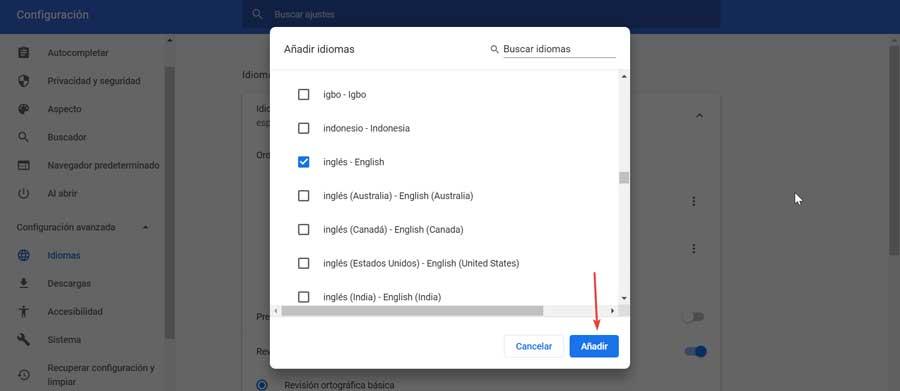
Automatische Übersetzung aktivieren
Im gleichen Abschnitt „Sprachen“ des Menüs „Einstellungen“ haben wir die Möglichkeit, die Übersetzung von Websites, die nicht in unserer Sprache verfasst sind, sowohl zu aktivieren als auch zu deaktivieren. Direkt unter der Liste finden wir die Option, um „Fragen Sie, ob Sie Webseiten übersetzen möchten, die nicht in einer Sprache verfasst sind, die Sie nicht verstehen .“ Wir prüfen, ob sich auf Ihrer rechten Seite ein Schalter befindet, der dafür verantwortlich ist, dass wir diese Funktion aktivieren oder deaktivieren können. Ist das Licht blau, wird es aktiviert, ist es grau, ist es deaktiviert.
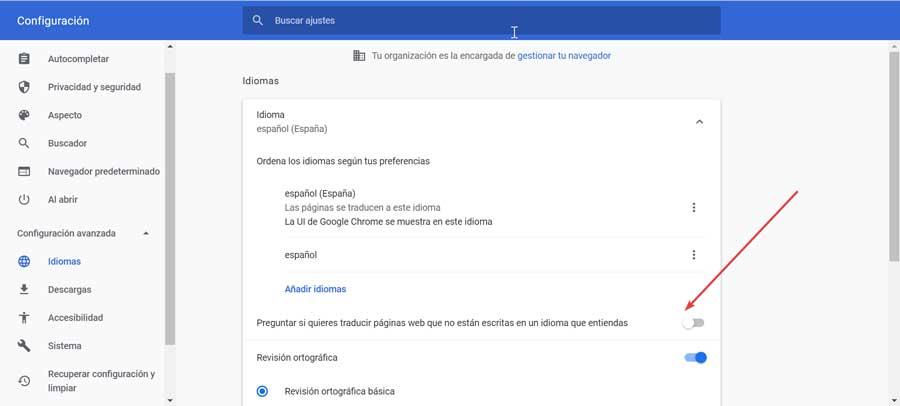
Auf diese Weise wird, wenn wir den Schalter aktivieren, sobald wir auf eine Webseite in einer anderen Sprache als den von uns als Hauptsprachen eingestellten zugreifen, diese automatisch übersetzt, sobald wir dies bestätigen. Beim Aufrufen der Seite erscheint ein kleines Google Translate Fenster wird oben angezeigt, die die Sprache angibt, in der die Seite (links) und unsere (rechts) ist. Wir müssen nur auf unsere klicken, damit sie automatisch übersetzt wird. Falls wir die Seite wieder in ihrer Originalversion sehen möchten, klicken Sie links auf die Sprache.
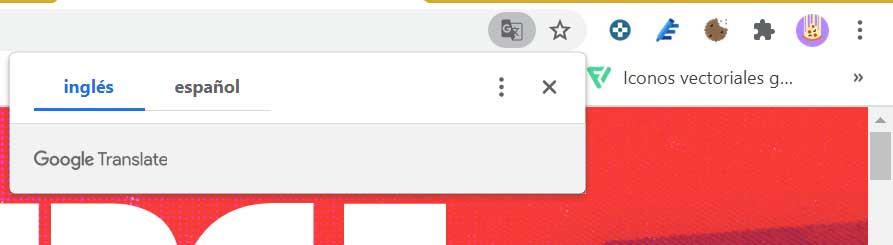
Verhindern, dass Chrome Websites übersetzt
Wenn wir es vorziehen, zu bearbeiten, dass Chrome standardmäßig für die Übersetzung der Webs in einer anderen Sprache verantwortlich ist, haben wir verschiedene Möglichkeiten dafür.
Schalten Sie den Schalter aus
Die erste ist die einfachste, da Sie den Schalter im Abschnitt „Fragen“ nur ausschalten müssen, wenn Sie Webseiten übersetzen möchten, die nicht in einer Sprache verfasst sind, die Sie nicht verstehen, was wir im vorherigen Abschnitt gesehen haben . Auf diese Weise können wir die Sprache jeder Seite selbst und manuell ändern, indem wir mit der rechten Maustaste auf das Web klicken und die Option „Ins Spanische übersetzen“ auswählen.
Aus dem Google Übersetzer-Fenster
Die andere Möglichkeit besteht darin, auf das Symbol mit den drei Punkten auf der rechten Seite des kleinen Google Übersetzer-Fensters zu klicken. Auf diese Weise wird kein kleines Dropdown-Menü mit verschiedenen hinzugefügten Optionen angezeigt, wie zum Beispiel:
- Wählen Sie eine andere Sprache.
- Übersetzen Sie immer aus dem Englischen.
- Nie aus dem Englischen.
- Nie von dieser Seite
- Die Seite ist nicht in Englisch.
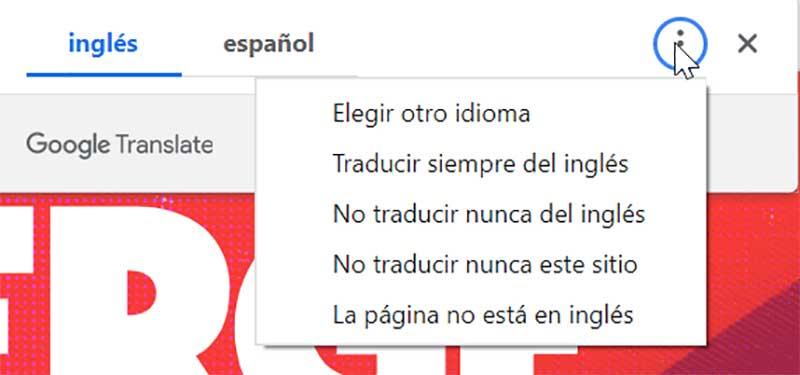
Wenn wir immer in derselben Sprache übersetzen möchten, wird bei jedem Besuch einer Website in dieser Sprache das Fenster „Google Übersetzer“ beim nächsten Mal nicht mehr angezeigt, sondern direkt in der ausgewählten Sprache angezeigt. Wir können auch eine andere Sprache für die Übersetzung auswählen, verhindern, dass diese Website oder andere Websites in dieser Sprache uns mehr übersetzen, sowie mitteilen, dass die Seite nicht in der erkannten Sprache vorliegt.
Hinzufügen einer bestimmten Sprache zu unserer Liste
Eine andere Möglichkeit, zu verhindern, dass Chrome eine Website einer bestimmten Sprache übersetzt, besteht darin, fügen Sie es unserer Liste der Sprachen hinzu . Wir möchten beispielsweise, dass der Google-Browser alle Webseiten mit Ausnahme derjenigen in Französisch übersetzt. Wir können die Schaltfläche „Fragen, ob Sie Webseiten übersetzen möchten, die nicht in einer Sprache verfasst sind, die Sie nicht verstehen“ aktiviert lassen, und in diesem Fall fügen wir Französisch zu unserer Liste der Sprachen hinzu, die wir verstehen und beherrschen. Dadurch erreichen wir, dass Chrome diese beim Besuch einer Seite nicht verändert.
Übersetzungserweiterungen für Chrome
Eine der wichtigsten Funktionen von Chrome ist die Kompatibilität mit Erweiterungen, die uns helfen, dem Browser zusätzliche Funktionen bereitzustellen. Eine dieser Möglichkeiten besteht darin, Webseiten automatisch zu übersetzen
Mate Übersetzen
Diese Erweiterung ist in mehr als 100 Sprachen verfügbar und ermöglicht es uns, sowohl ganze Webseiten als auch einzelne Wörter zu übersetzen, indem wir darauf doppelklicken, und wir sehen die Übersetzung in einem kleinen Fenster auf derselben Seite. Es kann auch verwendet werden, um die Sprachuntertitel zu ändern, während Sie einen Film auf einer Streaming-Plattform wie ansehen Netflix.
Zurück
Diese mit 15 Sprachen kompatible Erweiterung nutzt künstliche Intelligenz, um maschinelles Lernen durch leistungsstarke Big-Data-Algorithmen durchzuführen, um bei Übersetzungen die besten und genauesten Ergebnisse zu erzielen. Auf diese Weise können wir beim Surfen oder Ansehen von Filmen andere Sprachen lernen, da es Untertitel von Videos übersetzen kann, auf denen abgespielt wird YouTube, Amazon Prime oder Netflix.
ImTranslator
Dieses Chorme-Plugin unterstützt 91 Sprachen für Text, Wörter, Phrasen und ganze Webseiten mit drei Übersetzungsanbietern (Google, Bing und Translator). Es zeichnet sich unter anderem dadurch aus, dass es Text-to-Speech-Übersetzungen in 30 verschiedenen Sprachen durchführt, die Ergebnisse in einem Verlauf speichert, sofort in einen ausgewählten Text übersetzt und seinen Ursprung automatisch erkennt.